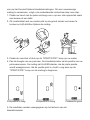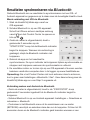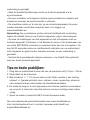Draadloze polsbloeddrukmeter (BP7S)
Snelstartgids
NL
Instructies voor de eerste instelling
Neem uw gezondheid in eigen handen! Uw apparaat instellen is nog nooit
zo gemakkelijk geweest. Volg deze snelle stappen om u op weg te helpen
met uw meter.
De batterij opladen voor het eerste gebruik
• Sluit het apparaat aan op een USB-poort met de meegeleverde oplaadka-
bel tot het laadsymbool groen kleurt en het batterijsymbool stopt met
knipperen.
Download de gratis iHealth-app en stel uw iHealth-account in
• Download de gratis iHealth MyVitals-app van de App Store (iOS) of Google
Play Store (Android).
• Start de app en volg de instructies op het scherm om een iHealth-account
aan te maken.
• Nadat uw account is aangemaakt, hebt u toegang tot gesynchroniseerde
gegevens van uw smartphone of tablet, of kunt u deze vanaf elke computer
bekijken door in te loggen op http://cloud.ihealthlabs.eu. Klik gewoon op
"Aanmelden" rechts bovenaan de pagina.
Compatibel met iPhone 4s+, iPod touch 5, iPad 3+, iPad mini+, iPad Air+ en
sommige Android-apparaten. Vereist iOS versie 7.0+ en Android versie
4.0+. Ga voor een volledige lijst van compatibele apparaten naar onze
ondersteuningspagina op www.ihealthlabs.eu/support
Uw bloeddruk meten
De bloeddruk kan beïnvloed worden door de positie van de manchet en uw
fysiologische conditie. Het is zeer belangrijk dat de manchet zich ter hoogte
Draadloze polsbloeddrukmeter (BP7S)
Snelstartgids

iHealth
1/2" (1-2cm)
iHealth
START
van uw hart bevindt tijdens bloeddrukmetingen. Om een nauwkeurige
meting te verzekeren, volgt u de onderstaande instructies stap voor stap.
1. Plaats uw hand met de palm omhoog voor u op een vlak oppervlak zoals
een bureau of een tafel.
2. Zit comfortabel met uw voeten plat op de grond zonder uw benen te
kruisen en blijf stilzitten tijdens de meting.
3. Plaats de manchet of druk op de "START/STOP"-knop op uw meter.
4. Pas de hoogte van uw pols aan. De bloeddrukmeter zal de positie van uw
pols waarnemen. De meting zal ALLEEN starten, als de juiste positie
wordt waargenomen. Als de positie juist is, drukt u nog eens op de
"START/STOP"-knop om de meting te beginnen.
5. De resultaten worden weergegeven op het scherm van de
bloeddrukmeter.
Polspositie te laag Polspositie te hoog Polspositie goed

Resultaten synchroniseren via Bluetooth
Gebruik Bluetooth om uw resultaten te synchroniseren met uw iOS- of
Android-apparaat en gegevens op te slaan naar de beveiligde iHealth-cloud.
Maak verbinding met iOS via Bluetooth
1. Start de iHealth MyVitals-app vanaf uw
iOS-apparaat.
2. Schakel Bluetooth in op uw iOS-apparaat:
Schuif het iPhone-scherm zachtjes omhoog
vanuit om het Control Center te openen en
klik op de
3. Zodra de meter is uitgeschakeld, drukt u
gedurende 2 seconden op de
“START/STOP”-knop tot de Bluetooth-indicator
begint te knippere. Wanneer de verbinding is
geslaagd, stopt de Bluetooth-indicator met
knipperen.
4. Gebruik de app om het resultaat te
synchroniseren. De sync-indicator zal knipperen tijdens synchronisatie en
stoppen met knipperen wanneer de synchronisatie is voltooid.
5. De resultaten zullen nu te zien zijn op uw iOS-apparaat of kunnen worden
bekeken vanaf elke computer door in te loggen op www.ihealthlabs.eu.
Opmerking: Als u het Control Center niet kunt activeren door te schuiven,
kunt u gaan naar Instellingen >Bluetooth>"Aan". Keer daarna terug naar de
iHealth MyVitals-app en voer Stap 3 nogmaals uit.
Verbinding maken met Android via Bluetooth
• Zodra de meter is uitgeschakeld, houdt u de "START/STOP"-knop
gedurende 2 seconden ingedrukt tot de Bluetooth-indicator begint te
knipperen.
• Schakel Bluetooth in op uw Android-apparaat: Instellingen > Draadloos en
netwerken > Bluetooth
• Controleer in het Bluetooth-menu of de modelnaam van uw meter
(BP7SXXX) verschijnt en selecteer deze dan om te koppelen. Dit kan tot 30
seconden duren en de Bluetooth-indicator gaat branden wanneer er een

verbinding is gemaakt.
• Start de iHealth MyVitals-app vanaf uw Android-apparaat om te
synchroniseren.
• De sync-indicator zal knipperen tijdens synchronisatie en stoppen met
knipperen wanneer de synchronisatie is voltooid.
• De resultaten zullen nu te zien zijn op uw Android-apparaat of kunnen
worden bekeken vanaf elke computer door in te loggen op
www.ihealthlabs.eu.
Opmerking: Als u problemen ondervindt met de Bluetooth-verbinding
tussen de iHealth View en uw Android-apparaat, volgt u deze stappen:
• Ga naar de instellingen van het apparaat om het te koppelen met uw
Android-apparaat. Controleer in het Bluetooth-menu of de modelnaam van
uw meter (BP7SXXX) verschijnt en selecteer deze dan om te koppelen. Dit
kan tot 30 seconden duren en de Bluetooth-indicator van uw meter stopt
met knipperen en gaat continu branden wanneer er een verbinding is
gemaakt.
• Herhaal de bovenstaande stappen wanneer u uw iHealth View gebruikt
met een ander Android-apparaat.
Tips en beste praktijken:
1. Zorg dat uw polsomtrek binnen die van de manchet valt (13,5cm - 22cm)
2. Meet altijd op de linkerpols.
3. Blijf minstens 1 - 1 1/2 minuut kalm en stil zitten voordat u een meting
uitvoert. 4. Fysieke activiteit, eten, drinken, roken, opwinding, stress en
vele andere factoren beïnvloeden de bloeddrukresultaten.
5. De meter te lang en te veel oppompen kan blauwe plekken veroorzaken
op uw pols. 6. Houd de manchet schoon met een vochtige doek indien
nodig.
7. Spoel de meter of manchet NIET af met stromend water.
Ga voor bijkomende productinformatie naar www.ihealthlabs.eu
Voor de klantendienst kunt u contact opnemen met iHealth op:
-
 1
1
-
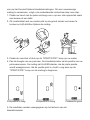 2
2
-
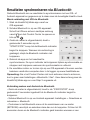 3
3
-
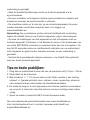 4
4
Gerelateerde papieren
-
iHealth 23495 de handleiding
-
iHealth Track KN550-BT Handleiding
-
iHealth Push KD723 Handleiding
-
iHealth View BP7S Handleiding
-
iHealth Sense BP7 Snelstartgids
-
iHealth Lite HS4S Snelstartgids
-
iHealth Lina HS2 Snelstartgids
-
iHealth Lite HS4S Handleiding
-
iHealth Feel BP5 Handleiding
-
iHealth Sense BP7 Handleiding